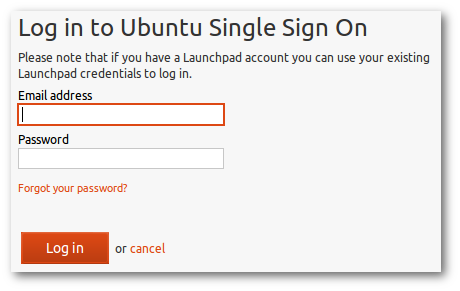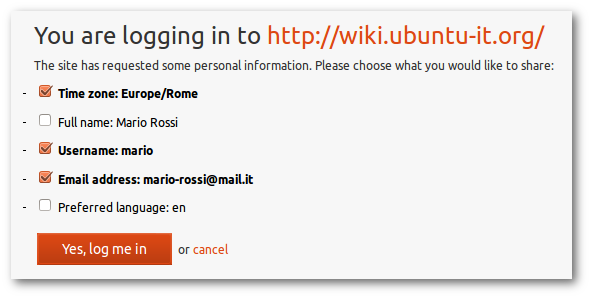|
Dimensione: 1958
Commento: Screenshot
|
Dimensione: 1893
Commento:
|
| Le cancellazioni sono segnalate in questo modo. | Le aggiunte sono segnalate in questo modo. |
| Linea 7: | Linea 7: |
| I dati per l'accesso al wiki sono i medesimi utilizzati su [[https://launchpad.net|Launchpad]]. Se sei già in possesso di un'account su Launchpad puoi utilizzarli da subito per l'[[#accesso|accesso]] al wiki. | Per poter accedere al Wiki è necessario creare un account su [[https://launchpad.net|Launchpad]]. |
| Linea 23: | Linea 23: |
| È possibile accedere al wiki facendo clic sul collegamento '''[[http://wiki.ubuntu-it.org/Documentazione?action=login&login=1|Accedi]]''' (presente in ogni pagina in alto a destra). | Dopo aver creato l'account su '''Launchpad''' è possibile accedere al wiki facendo clic sul collegamento '''[[http://wiki.ubuntu-it.org/Documentazione?action=login&login=1|Accedi]]''' (presente in ogni pagina in alto a destra). |
Introduzione
Per poter accedere al Wiki è necessario creare un account su Launchpad.
Creare un account Launchpad
Accedere alla pagina https://login.launchpad.net/+new_account.
- Completare tutti i campi inserendo:
nome e cognome;
un indirizzo e-mail valido (servirà anche per l'e-mail di conferma);
una password lunga almeno 8 caratteri, contenente almeno un numero e una lettera maiuscola.
Fare clic sul pulsante Continue e portare a termine la procedura.
Durante la procedura sarà possibile scegliere un nickname, sarà il nome con il quale sarai identificato anche all'interno del wiki.
Accesso al wiki
Dopo aver creato l'account su Launchpad è possibile accedere al wiki facendo clic sul collegamento Accedi (presente in ogni pagina in alto a destra).
Inserire indirizzo e-mail e password utilizzati su Launchpad. |
Assicurarsi che siano selezionate (vedi esempio) le voci: |
Effettuato l'accesso, prosegui pure con la lettura della pagina di benvenuto per vedere come procedere per la creazione/modifica delle pagine!